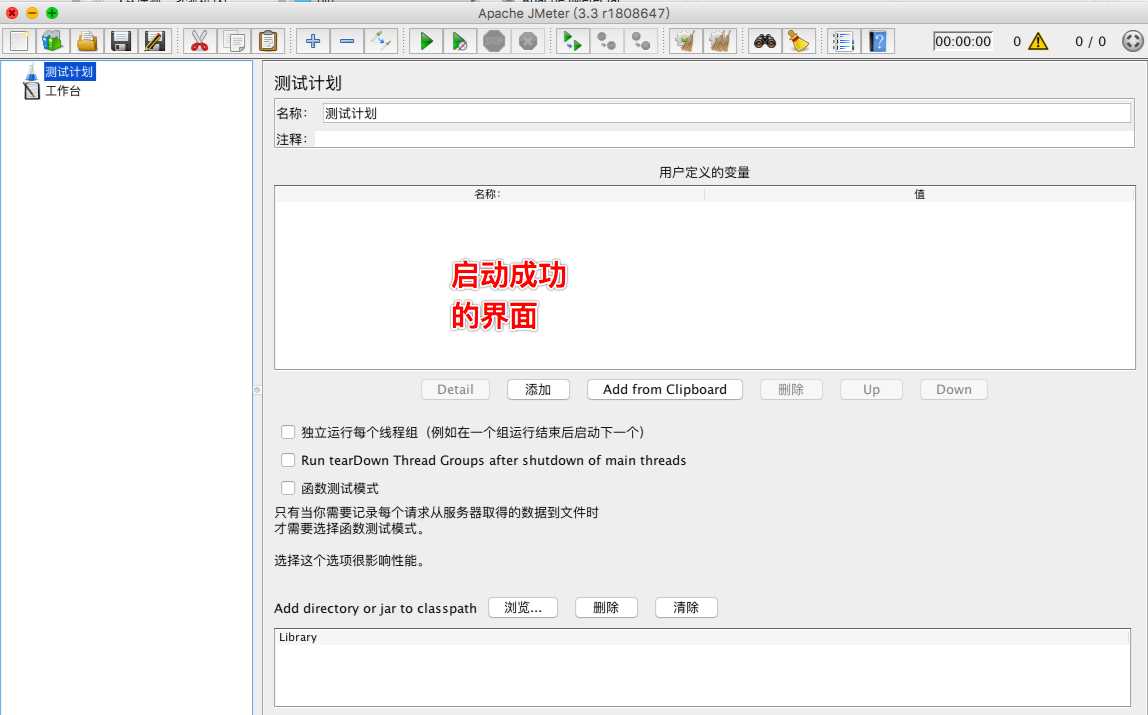Jmeter----【Mac电脑】环境配置与打开Jmeter界面
前提条件:打开Jmeter界面,首先需要安装java并配置环境变量。
第一步:下载并安装jdk和环境配置
java jdk下载:http://www.oracle.com/technetwork/java/javase/downloads/jdk8-downloads-2133151.html
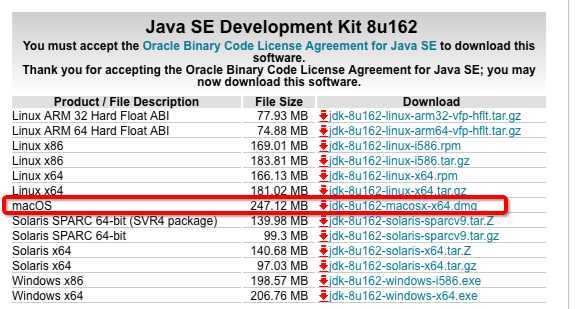
下载成功后,根据页面提示安装即可,这里不做过多的介绍。
第二步:配置java sdk环境变量。
1、打开mac电脑终端
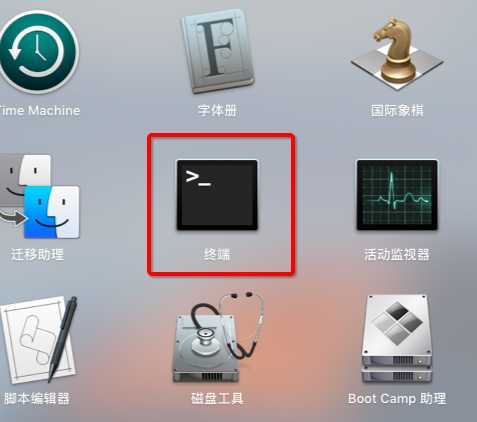
2、如果你是第一次配置环境变量,可以使用“touch .bash_profile” 创建一个.bash_profile的隐藏配置文件(如果你是为编辑已存在的配置文件,则使用"open -e .bash_profile"命令打开已经创建的.bash_profile文件);
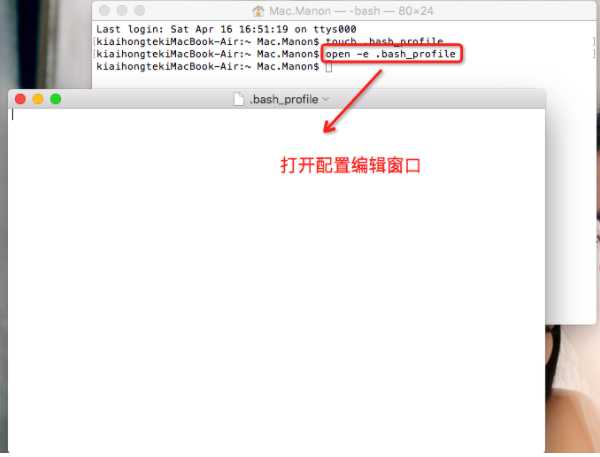
3、在打开的.bash_profile文件中复制粘贴如下命名
JAVA_HOME=/Library/Java/JavaVirtualMachines/jdk1.8.0_40.jdk/Contents/Home
PATH=$JAVA_HOME/bin:$PATH:.
CLASSPATH=$JAVA_HOME/lib/tools.jar:$JAVA_HOME/lib/dt.jar:.
export JAVA_HOME
export PATH
export CLASSPATH
4、复制粘贴完保存,再次使用"source .bash_profile"使配置生效。
5、输入 echo $JAVA_HOME 显示刚才配置的路径

6、输入java -version查看安装的java版本信息
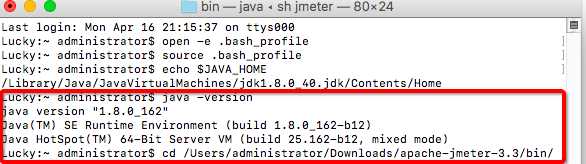
7、进入到 /Library/Java/JavaVirtualMachines,在此目录下可查看到安装成功的jdk1.8.0_162.jdk
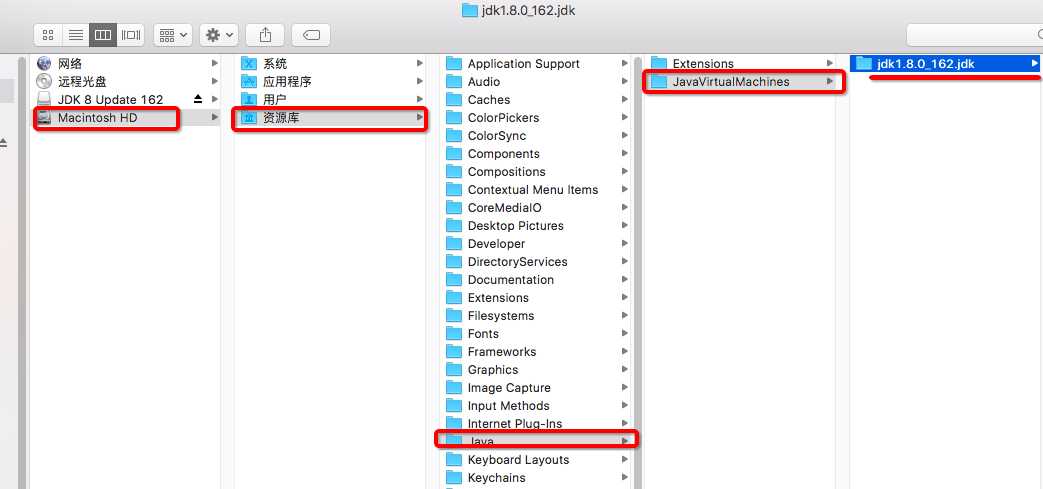
8、 进入到Jmeter的解压目录/bin/下方,输入sh jmeter来启动jmeter。
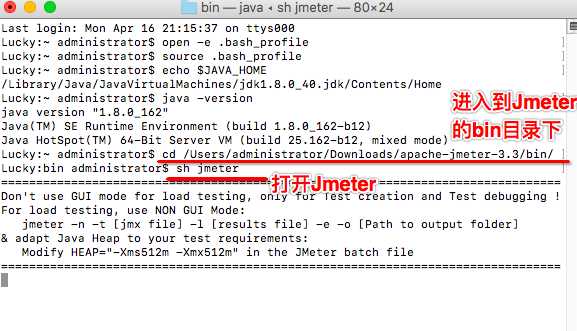
9、jmeter启动成功